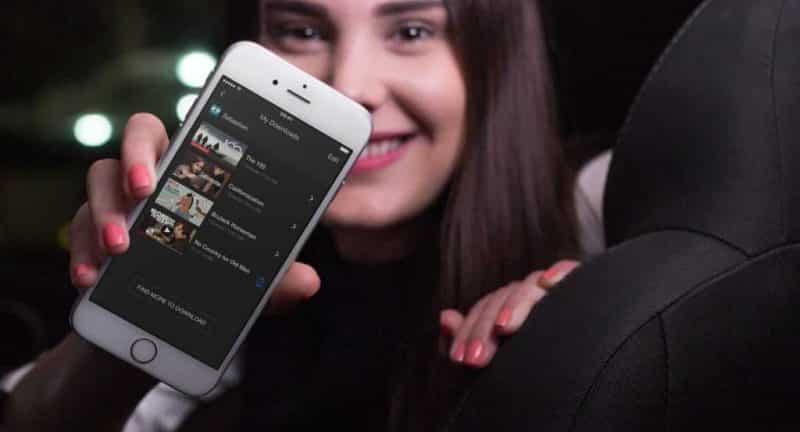
Что нужно знать об использовании Safari в iOS 10
Содержание
Apple Safari 10, стандартная часть iOS 10, обеспечивает первоклассный веб-серфинг для iPhone и iPad, если вы знаете, что делаете. Несколько сообщенных гремлинов, включая сбои в работе и сбои, можно решить с помощью нескольких настроек в настройках.
Несколько новых функций, представленных в версии 10, делают работу в Интернете более плавной и удобной.

Низкая производительность и сбои
Некоторые пользователи Safari сообщают о снижении производительности или сбоях. Если вы столкнулись с этой проблемой, попробуйте следующие исправления:
Приватный просмотр
Для страниц, которые доставляют вам проблемы, попробуйте просмотреть их в приватном режиме. В Safari нажмите символ «Вкладка», затем нажмите «Приватный», чтобы открыть окно просмотра в приватном режиме. Обратите внимание, что частный режим игнорирует файлы cookie и не сохраняет сайты, которые вы посещаете, в истории посещенных страниц.
Отключите предложения поиска
Предложения Safari и предложения поисковых систем — удобные функции, хотя они также предъявляют требования к вычислительной мощности. Отключить предложения Safari и предложения для поисковых систем в настройках. Перейдите в Настройки — >, Safari — >, Поиск и отключите настройки.
Очистить историю и отключите JavaScript
В настройках — >, Safari, нажмите Очистить историю и данные веб-сайта, затем нажмите «Очистить историю и данные» для подтверждения. В меню «Настройки» -> Safari -> «Дополнительно» отключите параметр Javascript.
Закройте неиспользуемые вкладки
Каждая открытая вкладка в Safari крадет немного больше памяти с вашего iPhone / iPad. Многие открытые вкладки могут напрягать доступную память, особенно для старых устройств. Устройство с низким объемом свободной памяти может значительно замедляться, работать с ошибками или зависать. Закройте неиспользуемые вкладки, чтобы освободить память.
Новые функции в Safari 10 для iOS
Неограниченные вкладки
В iOS 10 Apple увеличила максимальное количество открытых вкладок с 36 без ограничений. В действительности, предел вкладок определяется памятью вашего устройства. Более новые iPhone и iPad с большим объемом памяти могут обрабатывать больше вкладок, чем старые модели.
Поиск вкладок
Имея тонны Открытие вкладок может привести к ситуации, когда вам будет трудно найти вкладку, но Safari 10 теперь включает поиск вкладок. На вашем iPhone коснитесь символа вкладки, чтобы увидеть все открытые вкладки, затем наклоните телефон, чтобы он отображался горизонтально, появится поле поиска. Введите текст, чтобы найти вкладки, которые вы хотите видеть.
Закрыть все вкладки
Как вы можете себе представить, неограниченное количество вкладок может быть смешанным. Скажем, например, у вас открыто 50 вкладок, как закрыть их все, не сходя с ума? У Safari есть ответ. Нажмите и удерживайте значок вкладки. Safari предоставит вам возможность закрыть все открытые вкладки. Нажмите Закрыть 50 вкладок. Примечание. Safari отображает правильное количество вкладок.
Текстовый поиск
Safari 10 имеет улучшенный текстовый поиск, позволяющий легче находить определенные слова на веб-странице, чем в предыдущих версиях — удобная функция для длинных текстовых страниц. Чтобы выполнить поиск текста, коснитесь значка «Поделиться» и прокрутите вправо, пока не появится пункт «Найти на странице», а затем коснитесь его. Введите текст, который хотите найти, затем нажмите значок увеличительного стекла, чтобы найти текст.
Заключение
Проблемы с производительностью и стабильностью в мобильной версии Safari 10 обычно можно решить с помощью регулируя несколько настроек. Новые удобные функции, включенные в выпуск iOS 10, добавляют удобство и без того всестороннему интернет-сопернику — хотя для их использования вы должны знать, где искать.
